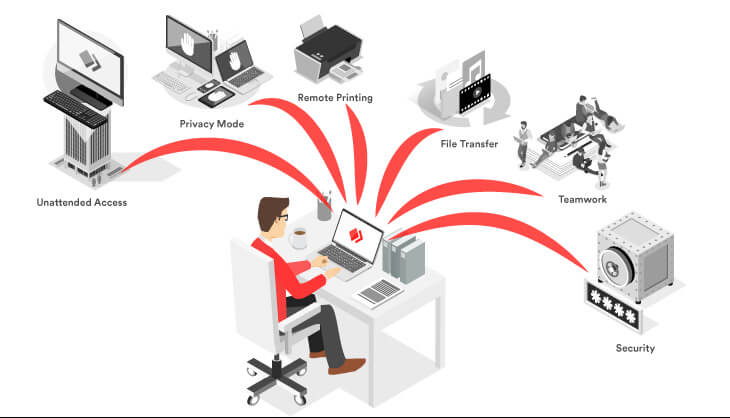更加靈活和舒適
透過遠端列印功能,您就能隨時輕鬆備妥所需的檔案和文件。
快速方便
即使在網路連線不佳的情況下,AnyDesk 也能提供無縫的遠端列印解決方案。連線裝置上的 AnyDesk 印表機會充當遠端印表機,並在建立遠端連線後可靠地傳輸列印工作,讓您能遠端存取所有必要的實體檔案與文件。
使用直觀
輕鬆開始列印文件。只需在遠端電腦上任何應用程式列的印對話方塊中,選取 AnyDesk 印表機,列印工作就會自動傳送至您的本機印表機。
遠端打印的優點
遠端工作
遠端工作 有許多好處,但在必要時能隨時隨地存取檔案,仍可能是一大挑戰。AnyDesk 的遠端列印功能不僅可以讓您從任何地方存取檔案,還可以在家中或任何的工作地點直接列印。
操作
AnyDesk 的遠端列印服務,讓您可以輕鬆列印存放在遠端電腦上的文件。您甚至可以與他人協作文件,待完成後讓每個人自行列印。
節省時間
您需要的文件存放在隔壁辦公室的裝置上?沒問題!不必走遍辦公大樓,只需遠端連線到該裝置,並選取所需的檔案即可。利用 AnyDesk 的遠端列印功能,就能直接在本機印表機上列印該檔案。
教程:AnyDesk簡介